在Windows11电脑中,用户按照自己的喜好设置系统托盘显示出秒数,方便自己进行查看。但是,有用户更新了系统后发现系统托盘不会显示秒数了,接下来小编将详细介绍Windows11电脑上系统托盘显示秒数设置方法步骤,操作后Windows11系统托盘上就有秒数显示。
Windows11系统托盘显示秒数的设置方法:
1. 下载Vivetools工具,将其进行解压并存放到合适路径中。
2. 快捷键“win+R”开启运行窗口,输入“cmd”命令。
3. 使用CD命令导航到存储解压文件的文件夹,例如:我们将ViveTool工具解压到C:Vive文件夹中则输入“CD C:Vive”。
4. 接着输入“vivetool /enable/ id:41314201”回车执行。
5. 然后进入【Windows设置】中找到【个性化】选项中的【任务栏】下方的【任务栏行为】选项,找到“在系统托盘时钟中显示秒数”将其左侧的小方框勾选上。
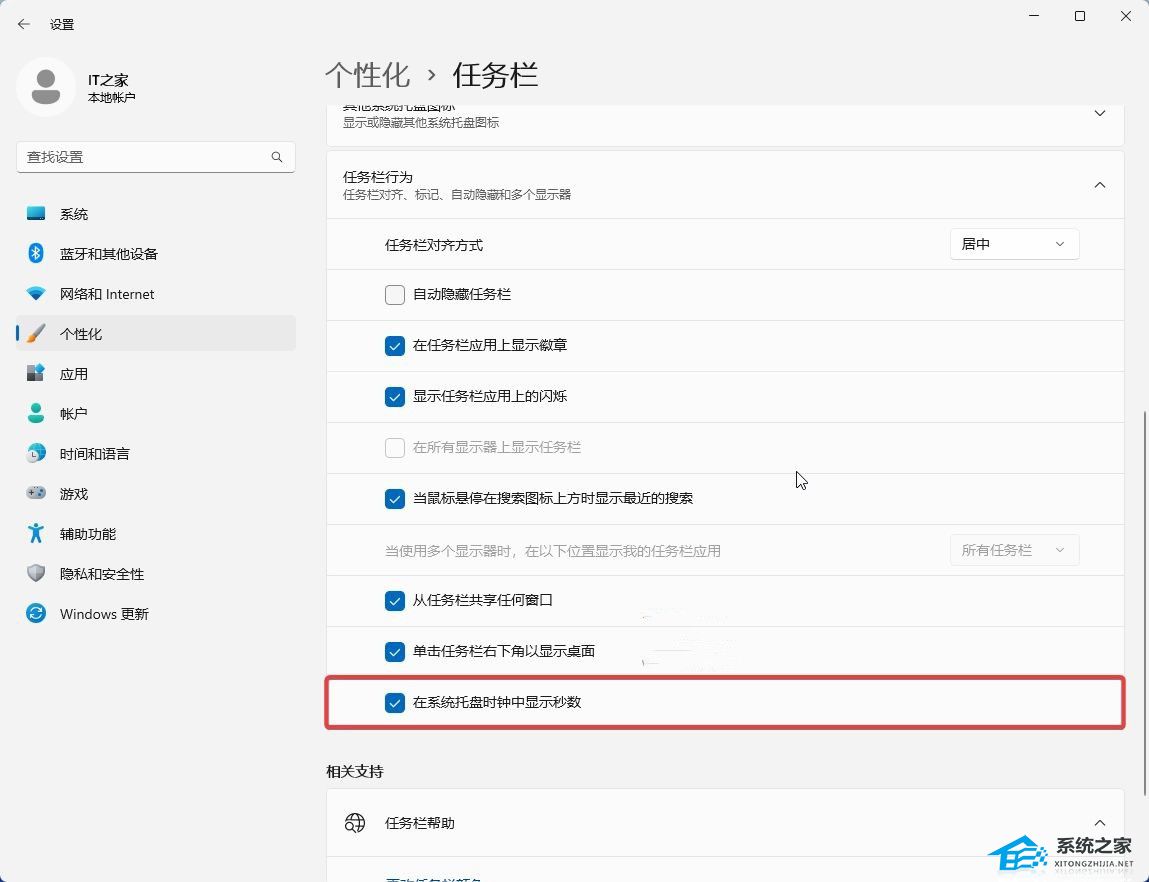
6. 最后将电脑重新启动即可。
以上就是系统之家小编为你带来的关于“Windows11系统托盘显示秒数的设置方法”的全部内容了,希望可以解决你的问题,感谢您的阅读,更多精彩内容请关注系统之家官网。

 时间 2023-12-31 13:30:00
时间 2023-12-31 13:30:00 作者 admin
作者 admin 来源
来源 




